Schedule Backup Otomatis di SQL Server 2008 R2
Pada MS. SQL Server 2008 R2
schedule backup otomatisnya ternyata ga jalan, pas lagi di butuhkan
ternyata ga ada file buat restorenya. Langsung aj yuk, buat cara
Schedule backup database MS. SQL Server 2008 R2,langkah-langkah berikut :
- Klik Start –> All Programs –> Microsoft SQL Server 2008 R2 –> SQL Server Management Studio, klik SQL Server Management Studio.Kemudian masukan username & password untuk login.
- Pada Object Explorer pastikan SQL Server Agent dalam posisi running, jika belum klik kanan SQL Server Agent, kemudian klik start.
- Pada Object Explorer klik pada folder Management terus expand folder tersebut. Klik kanan pada Maintenaince Plans dan pilih New maintenaince plan maka akan muncul pop up box. sesuaikan nama pada kotak tersebut ( ex. Backup Daily).
- Double klik pada Maintenaince Plan yang telah kita buat sebelumnya (Backup Daily), sampai muncul gambar berikut.
- Klik icon kalender di sebelah kanan gambar diatas. Maka akan muncul pop up Job schedule properties. Konfigurasi waktu/frekuensi yang dibutuhkan untuk backup. Biasanya backup di lakukan harian/daily, mingguan/weekly, Bulanan/Monthly. Klik OK.
- Pada panel Maintenance Plan Tasks disebelah kiri, pilih dan double klik pada menu Back Up Database Task, ini digunakan untuk memilih database yang akan di backup beserta lokasi penyimpanan backupnya.
- Klik kanan Edit pada pop up Back Up Database Task.
- Pada pop up Back Up Database Task yang muncul, tentukan database yang akan di backup klik drop-down pada menu Database(s). Tentukan lokasi penyimpanan dan ekstensi file backup, kemudian klik OK.
- Konfigurasi backup sudah kita buat, proses backup akan dilakukan pada waktu yang telah kita tentukan sebelumnya dan penamaan file hasil backup akan disesuaikan dengan tanggal proses backup, sehingga akan memudahkan identifikasi ketika ada masalah.
Cara diatas sudah di test untuk restore dan berhasil.
Selamat mencoba kawan--Semoga Berhasil--
Thanks for reading & sharing AYOO..!! BERBAGI

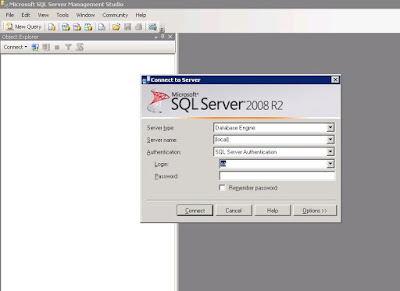
















0 komentar:
Posting Komentar